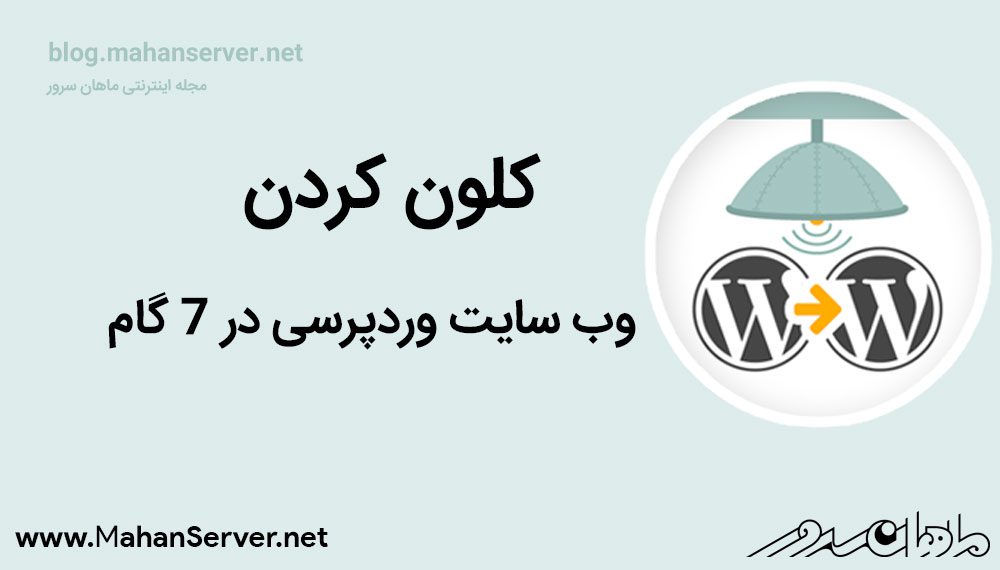
کلون کردن وب سایت وردپرس در 7 گام
شاید بسیاری از افراد تازه کار وقتی که عنوان این مقاله را میبینند، بپرسند که کلون کردن چیست؟ به همین دلیل ما نیز در ابتدای این مقاله توضیح مختصری در مورد اینکه کلون کردن چیست و چرا آن را انجام میدهیم، خدمت شما ارائه میدهیم. روش انجام کلون کردن وب سایت وردپرس بسیار ساده است. شما یک کپی دقیق از یک وب سایت وردپرسی ایجاد میکنید و سپس این نسخه کپی و duplicate شده را برای یک وب سایت دیگر به کار میبرید.
حال شاید باز سؤال بپرسید که اساساً چرا دست به چنین کاری میزنیم؟ پیشنهاد میکنیم که همراه مجله اینترنتی ماهان سرور باشید تا به شما درباره دلایل انجام این کار و مراحل انجام آن، بیشتر بگوئیم.
آنچه در این مطلب خواهید خواند
دلایل کلون کردن وب سایت وردپرسی
دلیل اول: هنگامی میخواهید وب سایت خود را بر روی یک هاست جدید منتقل کنید، یا آن را بر روی یک دامنه جدید اجرا کنید، کلون کردن وب سایت میتواند راه حلی مفید برای صرفه جویی در زمان باشد.
دلیل دوم: زمانی که شما در حال توسعه وب سایت یکی از مشتریان خود بر روی لوکال سرور هستید، و پروژه را به اتمام رساندهاید، میتوانید ابتدا وب سایت وردپرسی را duplicate کنید و سپس آن را بر روی سرور اصلی مشتری منتقل کنید.
دلیل سوم: گاهی نیز لازم است یک وب سایت وردپرسی که بر روی هاست واقعی در حال اجرا است را کلون کرده و سپس بر روی لوکال سرور به توسعه آن بپردازیم. کلون کردن وب سایت وردپرسی اصلا کار سختی نیست و ما در این مقاله در 7 گام ساده روش این کار را به شما آموزش خواهیم داد. پس همچنان همراه مجله اینترنتی ماهان سرور باشید
گام اول: نصب پلاگین duplicator را نصب و فعال کنید
در این راهنما از پلاگین duplicator که یکی از قدرتمندترین پلاگینهای بکاپ وردپرس است استفاده میکنیم.
کافی است پلاگین duplicator را نصب و فعال کنید. نیازی به اعمال تنظیمات بیشتر نیست.
گام دوم: بکاپ گیری از وردپرس
Duplicator ابتدا از وب سایت شما یک بکاپ میگیرد، سپس با قرار دادن محتویات این بکاپ در مکان دیگری، میتوانید وردپرس را کلون کنید.
برای این کار کافی است از پیشخوان وردپرس به مسیر packages << duplicator بروید و سپس روی دکمه Create new کلیک کنید.
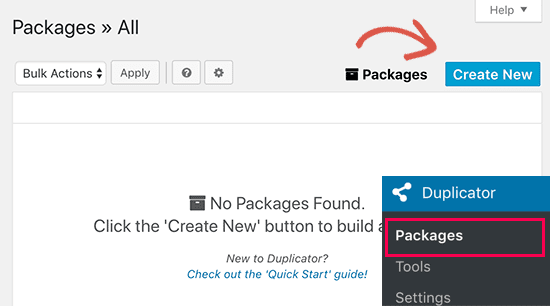
در صفحه جدیدی که باز میشود، گزینهها را مطابق شکل زیر( با نام گذاری دلخواه) انتخاب کنید و سپس روی دکمه Next کلیک کنید.
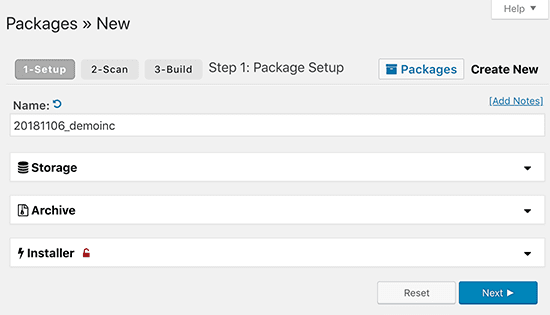
حال پلاگین Duplicator برای تهیه نسخه پشتیبان از وب سایت شما، شروع به اسکن آن میکند.
در صورتی که همه چیز به خوبی پیش برود و پیام خطایی مشاهده نکنید، پس از پایان اسکن موفقیت آمیز وب سایت، کافی است که روی دکمه Build کلیک کنید.
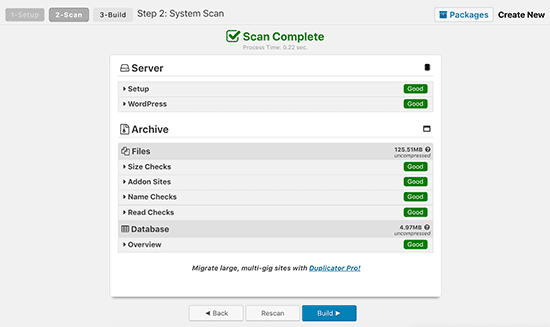
Duplicator یک بکاپ کامل از دیتابیس، تصاویر، تمپلتها و پلاگینهای وب سایت شما تهیه میکند، و آن را در قالب یک پکیج به شما ارائه میدهد.
گام سوم: کلون کردن وب سایت وردپرسی
پس از پایان فرایند بکاپ گیری توسط افزونه Duplicator، دو دکمه Archive و Installer را مطابق شکل زیر مشاهده میکنید. کافی است که روی عبارت One – click Download که زیر این دو دکمه قرار دارد، کلیک کنید، تا هر دو فایل Archive و Installer که برای کلون کردن وب سایت وردپرسی ضروری هستند را دانلود کنید.
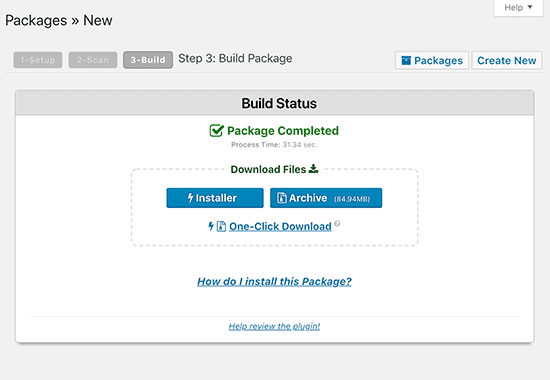
گام چهارم: آپلود Installer و فایل بکاپ در یک مکان جدید
در این مرحله کافی است فایل بکاپ با فرمت Zip و فایل Installer.php را که از گام سوم ایجاد کردهاید در یک مکان جدید، آپلود کنید.
فرقی نمیکند که این مکان جدید لوکال هاست شماست یا یک وب سایت فعال با یک هاست جدید است.
در صورتی که میخواهید این نسخه کلون شده را در لوکال هاست آپلود کنید، بسته به اینکه از Wamp یا Xamp استفاده میکنید، به مسیر نصب اصلی رفته و یک فولدر جدید ایجاد میکنید. سپس فایل ایجاد شده در گام سوم را در این فولدر جدید، قرار میدهید. به عنوان مثال برای Wamp چنین مسیری را داریم:
C:\wamp\www\mynewsite\
در صورتی هم که میخواهید آن را در یک هاست وردپرس متفاوت آپلود کنید، کافی است که با استفاده از کلاینت FTP، فایلها را در ریشه دایرکتوری بارگذاری کنید.
نکته مهم: دقت کنید که به غیر از دو فایل Installer.php و بکاپ با فرمت Zip، هیچ فایل دیگری در فولدر مقصد نباشد. ( به شکل زیر دقت کنید )
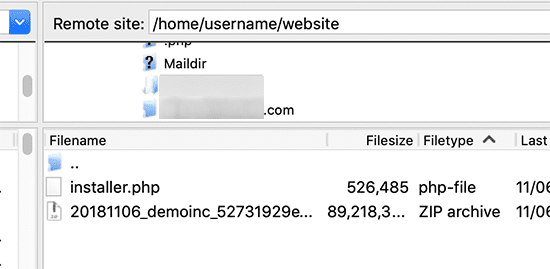
گام پنجم: اجرای اسکریپت
در این گام کافی است که آدرس سایت را به شکلی که فایل Installer.php اجرا شود، در مرورگر خود وارد کنید. مانند URL زیر:
http://example.com/installer.php
که به جای example.com باید نام دامنه شما و یا آدرس پوشه وب سایت در لوکال هاست جایگزین شود.
در این زمان اسکریپت فایل Installer.php اجرا شده و با اتمام مراحل آن، به پیشخوان وب سایت وردپرس کلون شده دسترسی پیدا خواهیدکرد.
گام ششم: تست وب سایت کلون شده
حال باید از طریق Admin area ( پیشخوان وردپرس ) و همچنین بررسی کامل وب سایت، از اینکه وب سایت به درستی کار میکند، اطمینان حاصل کنید.
گام هفتم: پاک کردن فایلهای موقت
در گام نهایی کلون کردن وب سایت وردپرسی، کافی است که به مسیر Tools<< Duplicatorرفته و روی دکمه Remove Installation Files کلیک کنید.
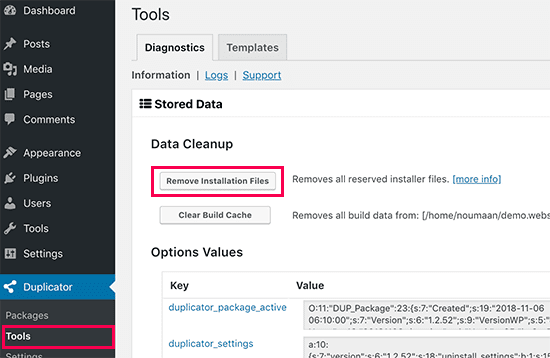
امیدواریم که این مقاله برای شما مفید واقع شده باشد. از اینکه تا پایان همراه مجله اینترنتی ماهان سرور بودید سپاسگزاریم.




